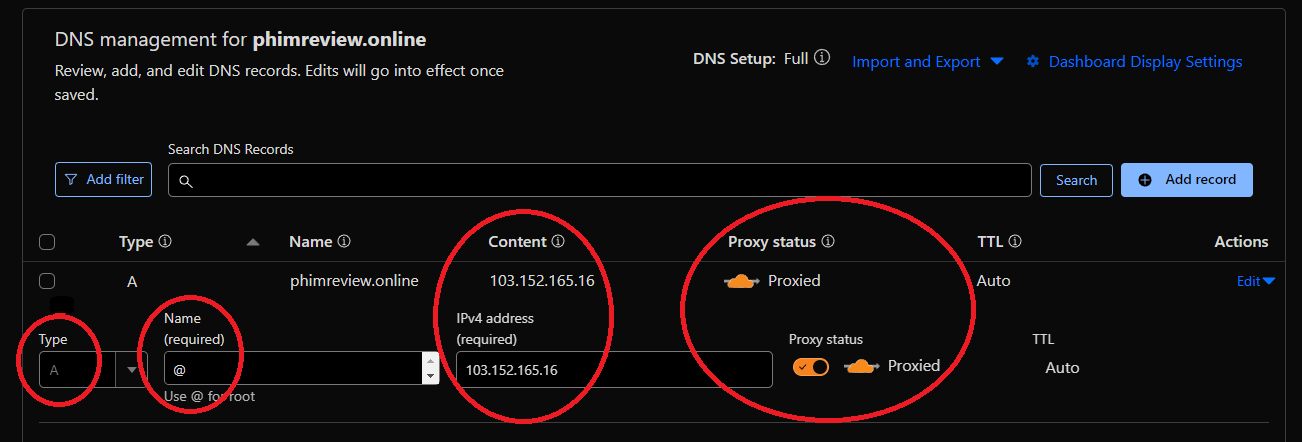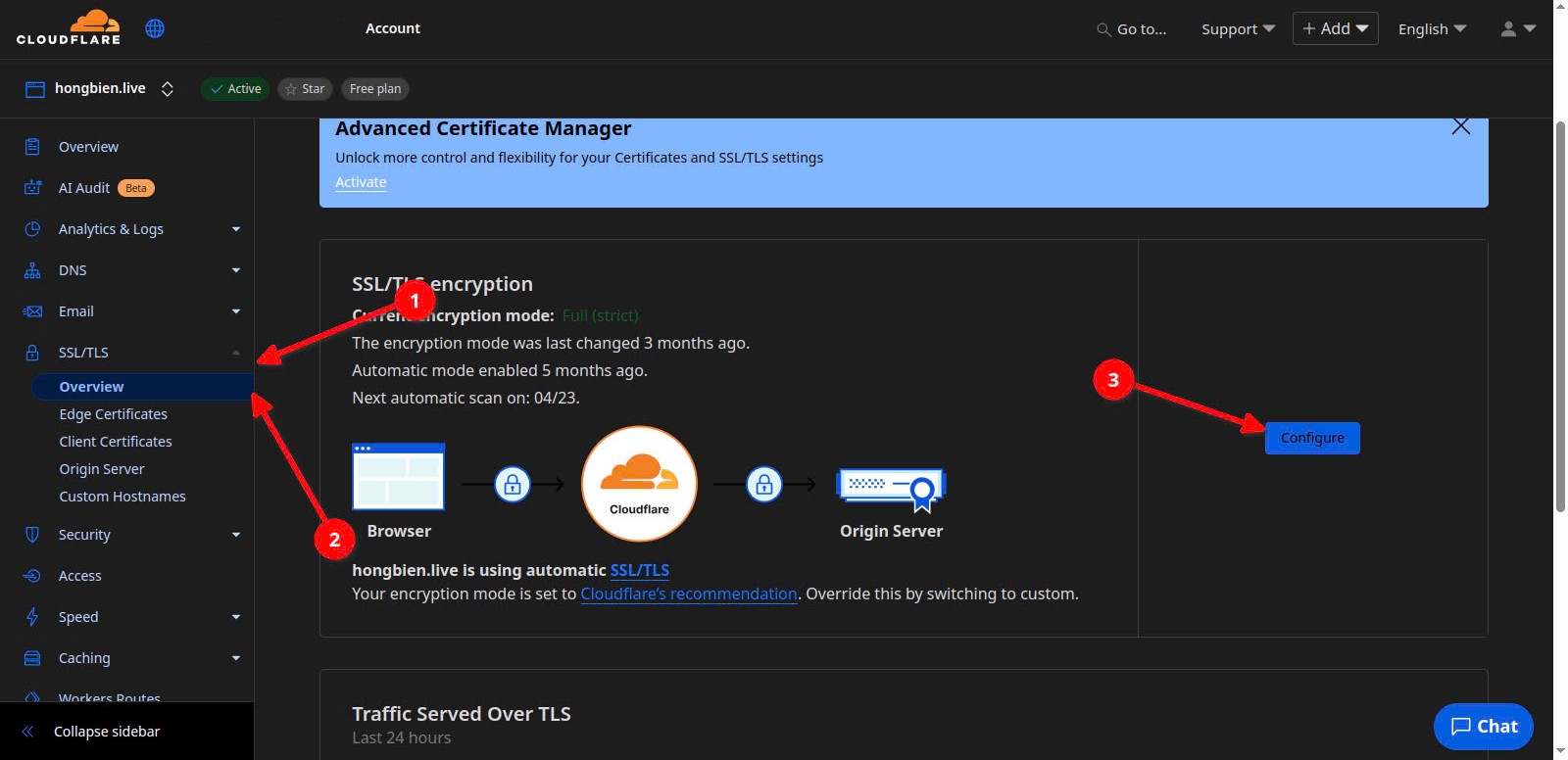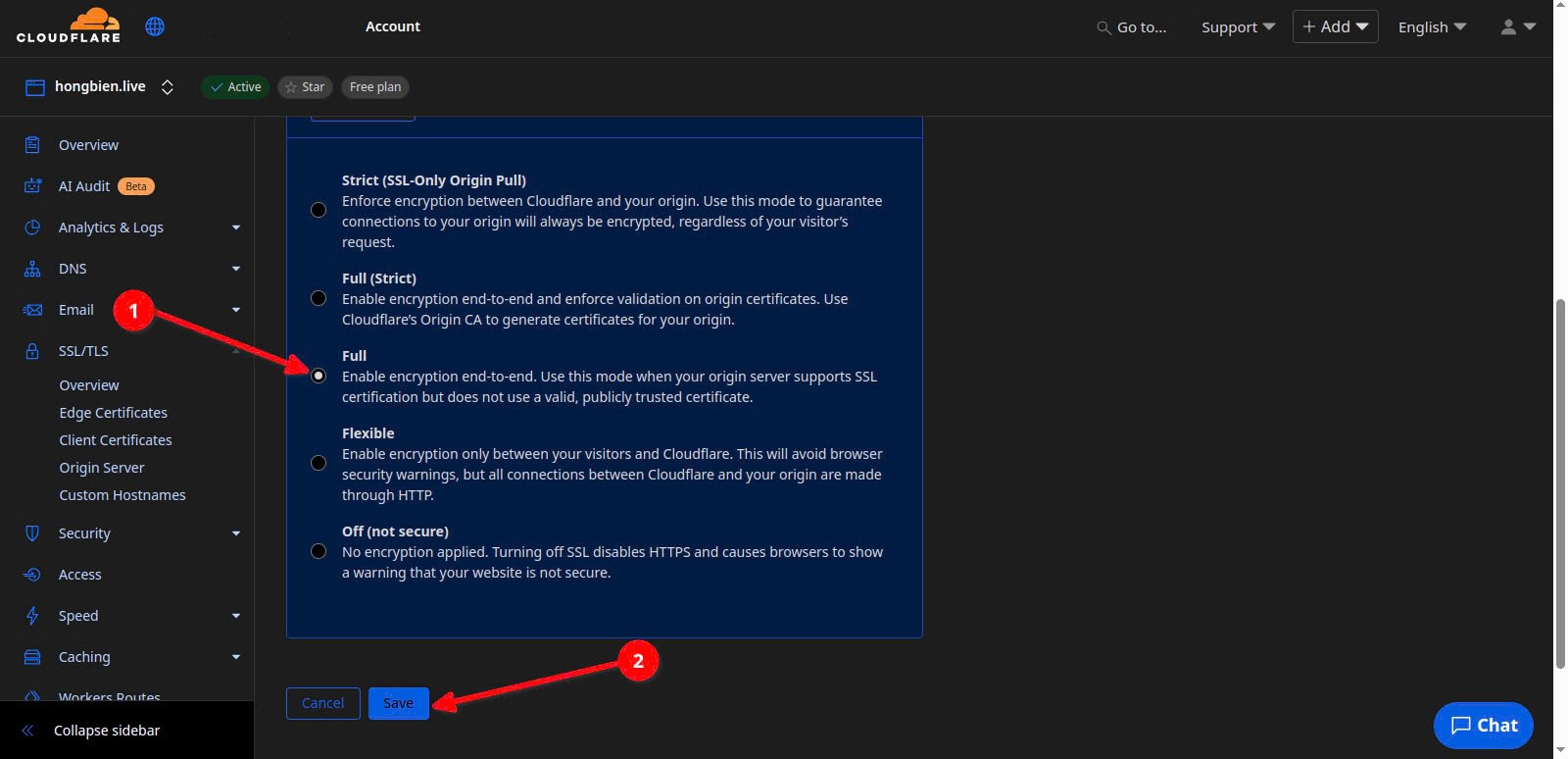Bước 1: Đăng nhập vào tài khoản Cloudflare
Truy cập vào trang Cloudflare.
Đăng nhập vào tài khoản Cloudflare của bạn. Nếu chưa có tài khoản, bạn cần đăng ký một tài khoản mới.
Bước 2: Thêm tên miền vào Cloudflare
Sau khi đăng nhập thành công, trên trang dashboard của Cloudflare, bạn sẽ thấy nút "Add a Site". Nhấn vào nút này.
Nhập tên miền của bạn (ví dụ:
yourdomain.com) vào ô "Enter your website's domain" và nhấn "Add Site".Cloudflare sẽ tự động quét các bản ghi DNS hiện có của tên miền. Quá trình này có thể mất vài giây.
Bước 3: Chọn gói Cloudflare (Free)
Sau khi Cloudflare quét xong các bản ghi DNS, bạn sẽ được yêu cầu chọn một kế hoạch sử dụng.
Chọn Free (Miễn phí) và nhấn "Confirm Plan".
Bước 4: Cấu hình bản ghi DNS
Type: Chọn A
Name:
Nhập @
IPv4 address: Nhập 103.152.165.16
Proxy status: Bật sang Proxied (biểu tượng đám mây màu cam như hình)
TTL: Để Auto
Lưu lại bản ghi (Save/Save changes)
Bước 5: Cập nhật các bản ghi Nameservers
Cloudflare sẽ cung cấp cho bạn hai nameservers mới. Các nameservers này sẽ trông giống như:
ns1.cloudflare.comns2.cloudflare.com
Để cập nhật nameservers cho tên miền của bạn, bạn cần đăng nhập vào nơi bạn đã mua tên miền (ví dụ: GoDaddy, Namecheap, hoặc nơi cung cấp tên miền khác).
Vào phần quản lý DNS của tên miền, thay đổi nameservers hiện tại thành các nameservers mà Cloudflare cung cấp.
Lưu ý: Quá trình thay đổi nameservers có thể mất từ vài phút đến 24 giờ để hoàn tất trên toàn bộ internet.
Bước 6: Cấu hình SSL Full
Sau khi cập nhật nameservers và Cloudflare xác nhận tên miền của bạn, vào phần SSL/TLS trong dashboard Cloudflare.
Trong tab Overview, chọn Full dưới phần SSL.
Full: Cloudflare sẽ tạo một kết nối SSL giữa Cloudflare và máy chủ của bạn với chứng chỉ SSL hợp lệ, nhưng không yêu cầu chứng chỉ SSL gốc từ máy chủ của bạn.
Bước 7: Xác nhận và kiểm tra hoạt động
Quay lại trang Cloudflare và nhấn "Done, check nameservers". Cloudflare sẽ kiểm tra lại xem bạn đã thay đổi nameservers chưa.
Khi nameservers được cập nhật thành công, Cloudflare sẽ thông báo cho bạn.
Kiểm tra trang web của bạn để đảm bảo rằng SSL đã được bật và hoạt động bình thường (bạn sẽ thấy biểu tượng ổ khóa trong trình duyệt nếu SSL được kích hoạt thành công).